本教程主要介绍用3DS MAX的毛发修改器制作逼真的仙人球,包括编辑球体的经纬线、编辑球体的瓣及刺座、编辑球体的绒毛和尖刺的制作过程。
先来看看效果图:

效果图
制作过程:
一、编辑球体的经纬线
1-1、 放入一个球体,参数如图 ,并让球体以边面显示出来(24这个分段数就是仙人球经线数,也就是仙人球的瓣数为12,可自定);
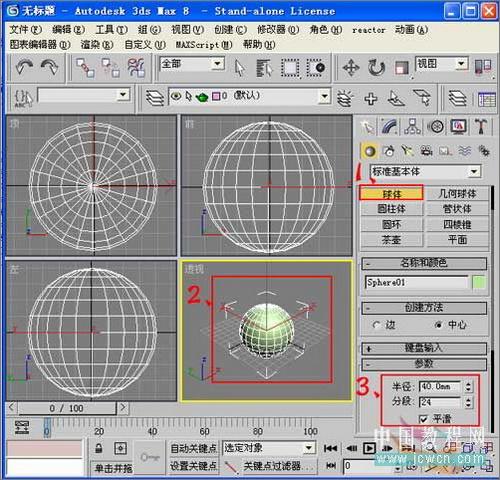
图1
1-2、对着球体右键,将球体转为可编辑多边形,并进入点层级状态;
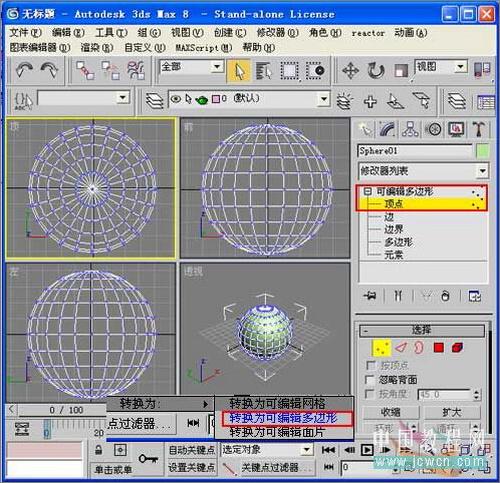
图2
1-3、在顶视图中框选中心那个点,再点挤出按钮,挤出参数如图所示;
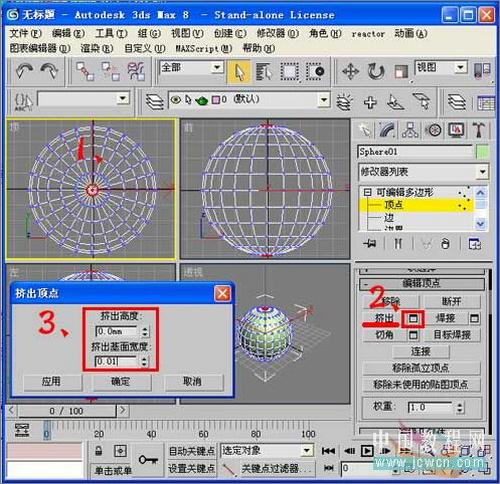
图3
1-4、进入边编辑状态,选中顶视图,让其最大化显示,并放大视图,框选某一圈中的其中一小段线段(记住是框选哦),点环形按钮,再点连接按钮,这时就为这一圈增加了一根纬线;
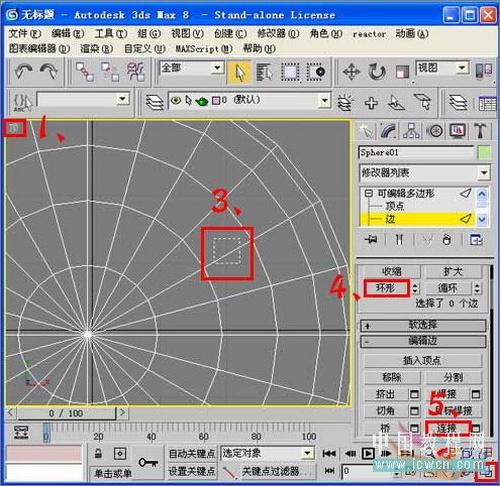
图4
1-5、如法炮制,从外向里依次处理外5圈,如图所示的红标志就是新添加的5根新纬线;
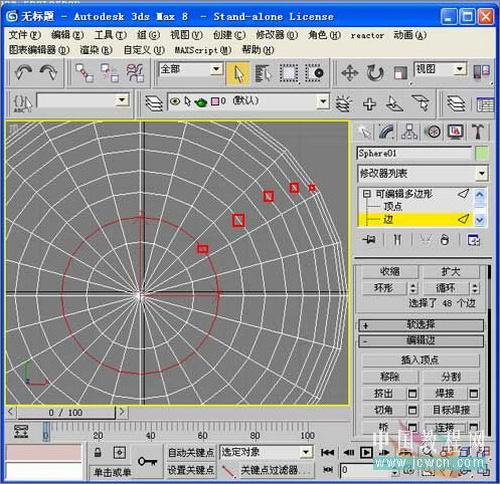
图5
1-6、最里一圈,要点开连接后面的方框,这是仙人球的顶部,是刺最密集之处,所以在出现的面板中段数要多加,一般2~3圈;
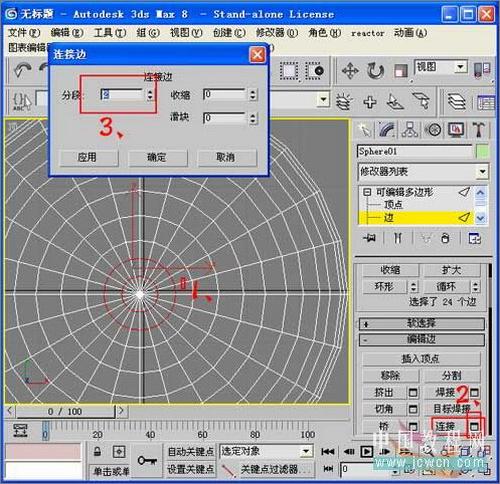
图6
二、编辑球体的瓣及刺座
2-1、还是在边层级状态,选中顶视图,按住Ctrl键间隔选中任一圈中的一小段线段,按下循环按钮,这样就完整选红了这12条经线。
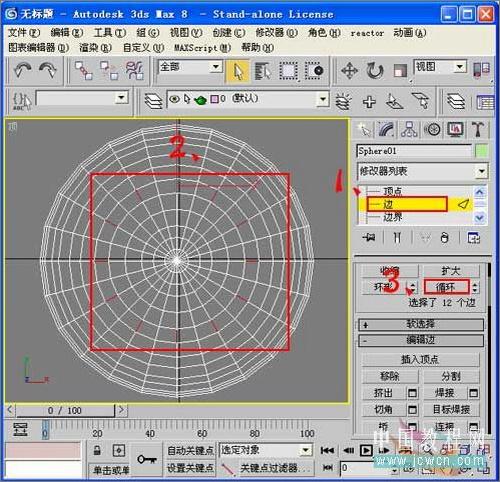
图7
2-2、切换到四个视图,选用缩放工具,右键选中顶视图,鼠标放在黄条框中;
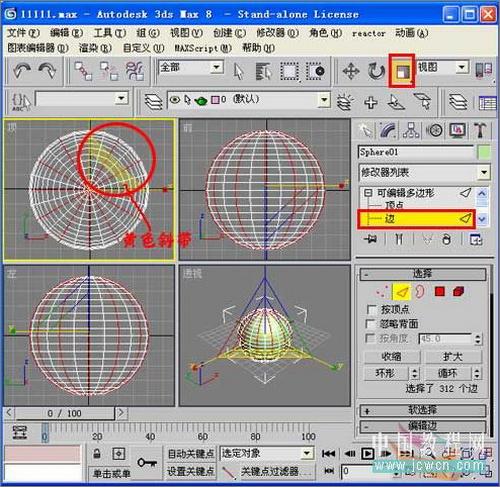
图8
2-3、向里拖按鼠标,直到经线向里收进如图9所示形状,然后再按下切角按钮,在跳出的面板中设置所图所示的参数,切角量为1。

图9
2-4、透视图最大化时,效果如图10所示;

图10
2-5、选中边层级状态,最大化顶视图,按住Ctrl键间隔选中长尖角圈中的一小段线段,按下循环按钮;
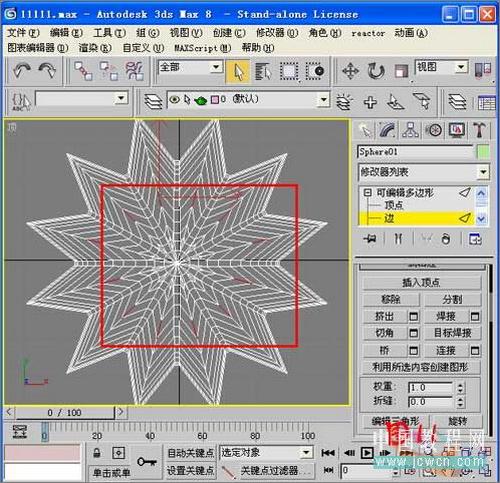
图11
【3DS MAX教程:毛发修改器制作逼真仙人球】相关文章:
